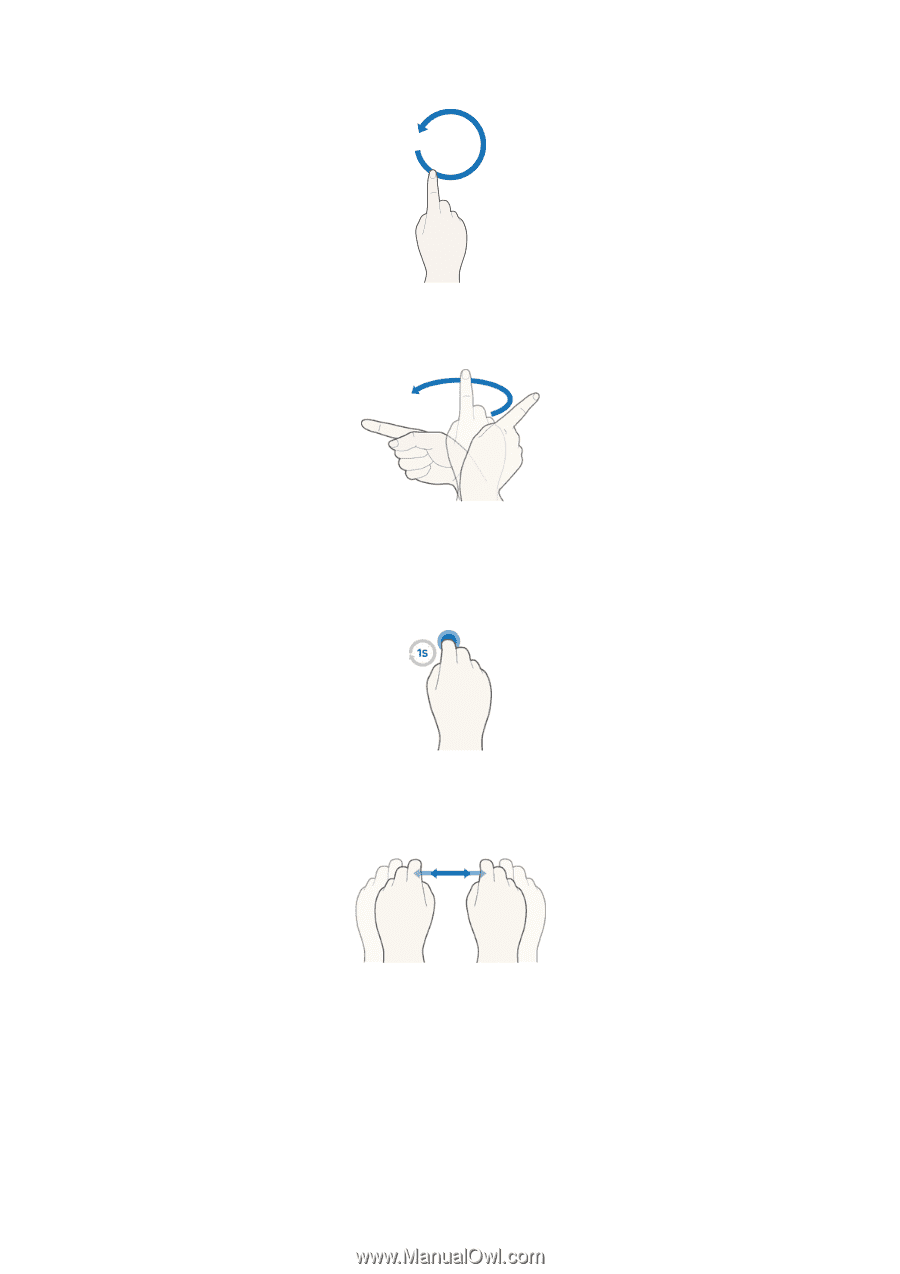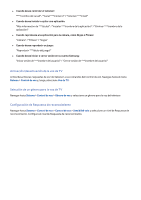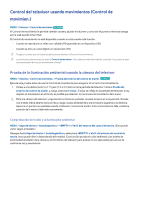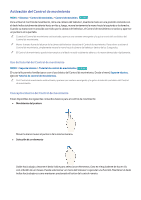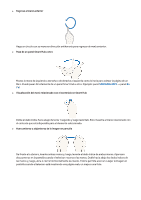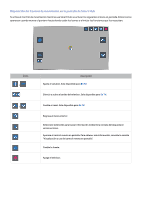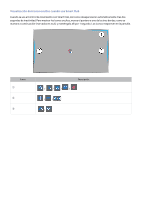Samsung UN110S9VF User Manual Ver.1.0 (Spanish) - Page 115
Samsung Apps
 |
View all Samsung UN110S9VF manuals
Add to My Manuals
Save this manual to your list of manuals |
Page 115 highlights
●● Regreso al menú anterior Haga un círculo con su mano en dirección antihoraria para regresar al menú anterior. ●● Paso de un panel Smart Hub a otro Mueva la mano de izquierda a derecha o de derecha a izquierda como lo haría para voltear la página de un libro. Puede pasar directamente de un panel Smart Hub a otro. (Ejemplo: panel SAMSUNG APPS → panel En TV) ●● Visualización del menú relacionado con el contenido en Smart Hub Doble el dedo índice hacia abajo durante 1 segundo y luego levántelo. Esto muestra el menú relacionado con el contexto que está disponible para el elemento seleccionado. ●● Acercamiento o alejamiento de la imagen en pantalla De frente a la cámara, levante ambas manos y, luego, levante el dedo índice de ambas manos. Aparecen dos punteros en la pantalla cuando el televisor reconoce las manos. Doble hacia abajo los dedos índices de las manos y, luego, abra o cierre horizontalmente las manos. Esto le permite acercar o alejar la imagen en pantalla cuando el televisor está mostrando una página web, un mapa o una foto.